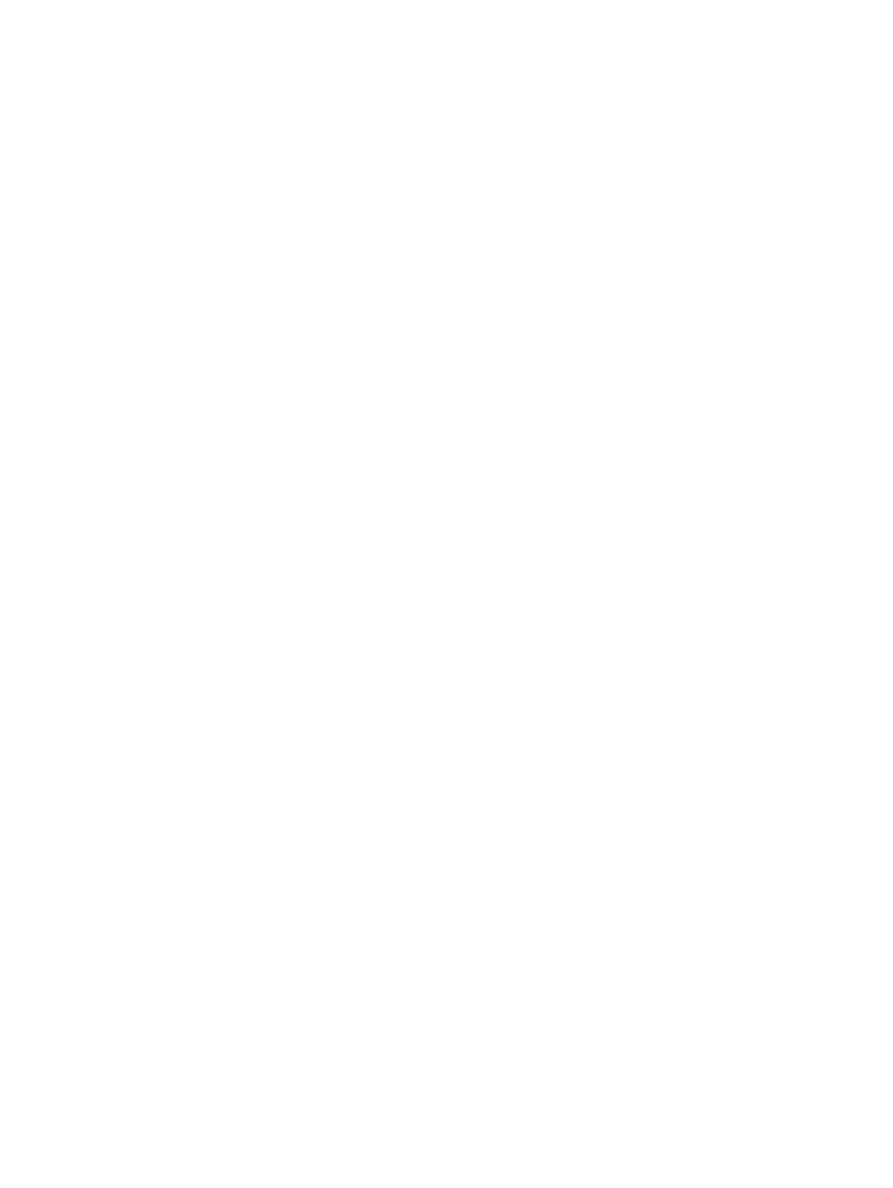
Mejora de la calidad de impresión
175
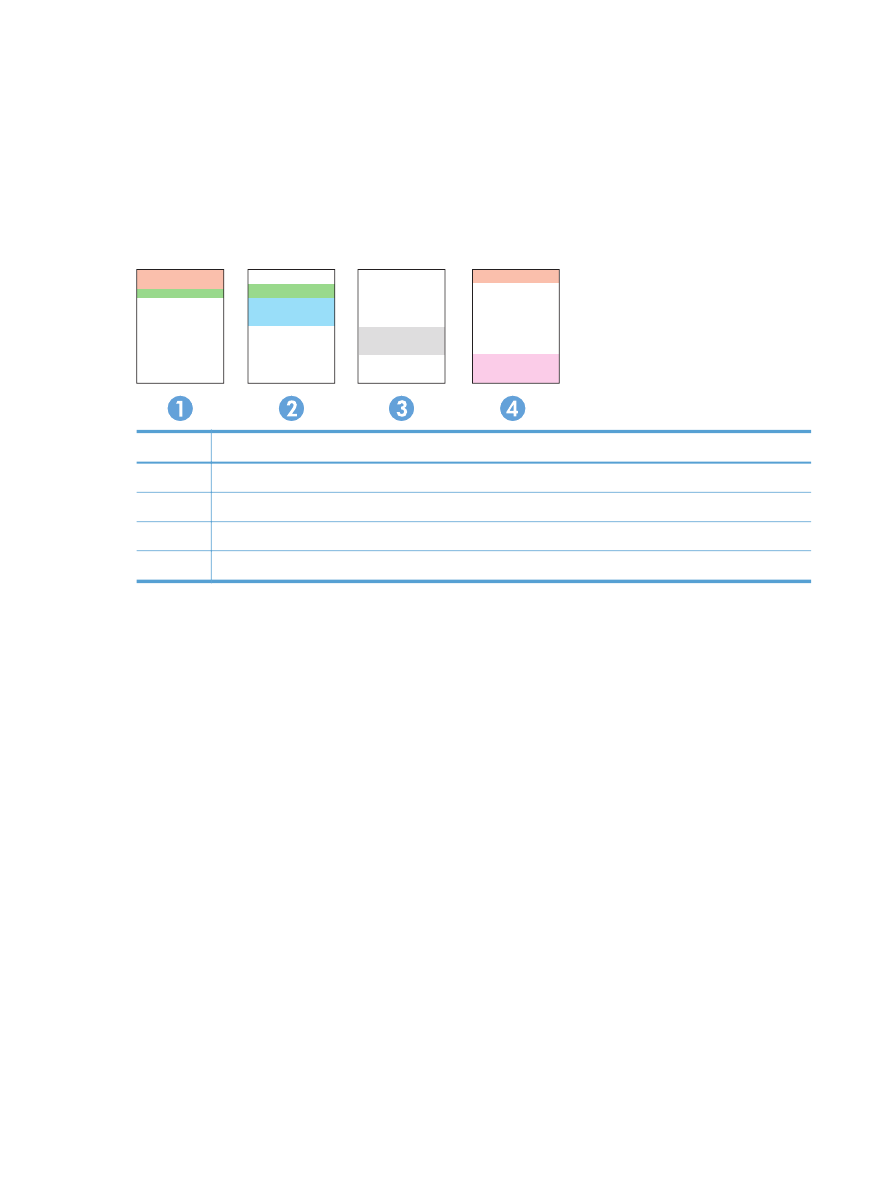
Interpretación de la página de calidad de impresión
1.
En el panel de control del producto, abra el menú Informes.
2.
Seleccione el elemento Página de calidad de impresión para imprimirlo.
Esta página contiene cinco bandas de color que se dividen en cuatro grupos, tal como se indica en la
ilustración siguiente. Si examina cada grupo, puede identificar el cartucho de impresión que causa el
problema.
Sección
Cartucho de impresión
1
Amarillo
2
Cian
3
Negro
4
Magenta
●
Si aparecen puntos o rayas en uno de los grupos solamente, sustituya el cartucho de impresión
que se corresponde con ese grupo.
●
Si aparecen puntos en más de un grupo, imprima una página de limpieza. Si esto no soluciona el
problema, averigüe si los puntos siempre son del mismo color; por ejemplo, si los puntos en color
magenta aparecen en las cinco bandas de color. Si los puntos son del mismo color, sustituya ese
cartucho de impresión.
●
Si aparecen rayas en varias bandas de color, póngase en contacto con HP. Probablemente haya
un componente que esté causando el problema y que no sea el cartucho de impresión.
Comprobación de daños en el cartucho de impresión
1.
Retire el cartucho de impresión del producto y compruebe que no tiene el precinto.
2.
Compruebe si el chip de la memoria está dañado.
176
Capítulo 11 Solución de problemas
ESWW
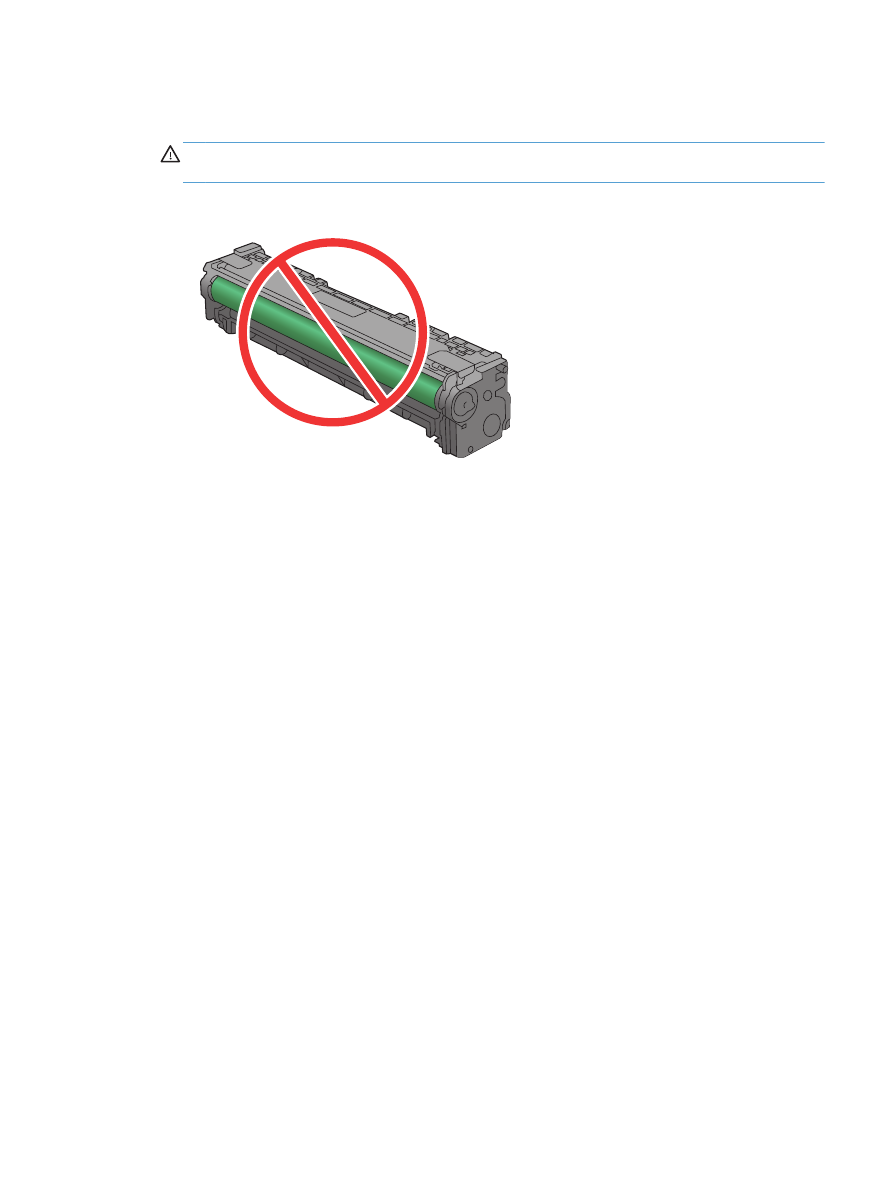
3.
Examine la superficie del tambor de imágenes verde en la parte inferior del cartucho de
impresión.
PRECAUCIÓN:
No toque el rodillo verde (tambor de imágenes) en la parte inferior del
cartucho. Si se mancha con huellas de dedos, podrían surgir problemas de calidad de impresión.
4.
Si comprueba que hay arañazos, huellas de dedos u otros daños en el tambor de imágenes,
sustituya el cartucho de impresión.
5.
Si el tambor de imágenes no parece estar dañado, agite con cuidado el cartucho de impresión
varias veces y vuelva a instalarlo. Imprima unas cuantas páginas para ver si el problema se ha
resuelto.